
Accelerăm munca, eliberăm spațiu și creștem stabilitatea
Curăţarea discului de resturile
Dacă nu utilizați programe terțe pentru curățarea sistemului, atunci vă recomandăm să începeți cu cel mai simplu utilitar CCleaner, cu care vă puteți familiariza aici. Și dacă nu doriți să utilizați astfel de programe, atunci puteți șterge singur fișierele de sistem inutile.
De-a lungul timpului, sistemul acumulează diverse fișiere care s-ar putea să nu fie folosite niciodată în viitor, dar nu le poate șterge singur, iar acest lucru poate necesita mâna utilizatorului. Este destul de simplu să faci asta cu mijloace obișnuite:
• introduceți „ Disk Cleanup” în bara de căutare a ecranului Start; • selectați unitatea C și faceți clic pe „ OK”; • în fereastră, verificați casete de lângă acele opțiuni, de care nu aveți nevoie. Toate fișierele care pot fi bifate pot fi șterse în siguranță și nu vor afecta funcționarea ulterioară a Windows; • după ce sunt plasate bifările, Windows va calcula automat cantitatea de spațiu eliberat. După citirea acestor informații, puteți face clic pe „ OK”, după care va începe procesul de curățare a hard disk-ului; • dacă există și alte discuri logice pe PC (acele discuri pe care hard disk-ul discul este partiționat), atunci această procedură o puteți repeta cu ei.
Defragmentarea discului
Dacă nu v-ați defragmentat niciodată hard diskul, probabil că este timpul să faceți acest lucru. O astfel de procedură nu numai că va accelera munca, dar va crește și stabilitatea lucrării. Faceți acest lucru cu ajutorul utilitarului de defragmentare a sistemului:
• apăsați Win+Qși cîn bara de căutare, introduceți „ Optimizare discuri”; • în fereastră va apărea o listă de discuri. Faceți clic pe „ Analizați” pentru a afla starea tuturor unităților; • dacă procentul de fragmentare este de aproximativ 10%, atunci puteți începe optimizarea.
În mod implicit, defragmentarea discului este setată la un program săptămânal, așa că dacă nu ați dezactivat-o sau nu ați schimbat-o, atunci nu trebuie să o defragmentați suplimentar. De asemenea, se recomandă schimbarea programului de la defragmentare săptămânală la lunară. Pentru a face acest lucru, în fereastra deschisă anterior, faceți clic pe „ Modificați parametrii”, iar în secțiunea „ Frecvență”, schimbați frecvența la „lunar” sau dezactivați complet defragmentarea.
Dezactivarea serviciilor inutile
În mod implicit, sistemul include un număr destul de mare de servicii, dintre care unele s-ar putea să nu avem nevoie niciodată în viața noastră. Prin urmare, acestea pot fi dezactivate pentru a face computerul mai ușor de utilizat.
Accesați panoul de control, apoi în câmpul de căutare (colțul din dreapta sus) marcați „ servicii”. Selectați „ Vizualizați serviciile locale” din listă.
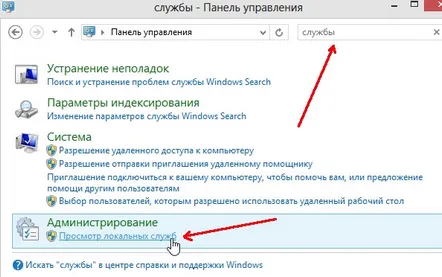
Serviciile sunt dezactivate foarte simplu: faceți dublu clic pe un serviciu inutil cu butonul stâng al mouse-ului, iar în fereastra de proprietăți, mai întâi schimbați starea la „ Stop”, apoi tipul de pornire la „ Nu porni".
Ce poate fi dezactivat:
• fișiere offline; • browserul computerului; • serviciu IP auxiliar (dacă IPv6 nu este utilizat); • autentificare secundară (dacă există 1 utilizator pe computer); • manager de imprimare ( dacă nu există o imprimantă); • client pentru urmărirea conexiunilor modificate; • modul de suport NetBIOS peste TCP/IP; • server; • serviciu de timp Windows; • serviciu de enumerare dispozitive portabile; • registry la distanță; • Căutare Windows (recomandăm să îl dezactivați numai dacănu folosi căutarea. Și probabil le folosiți).
Eliminați programele de la pornire
Instalând programe terțe, deseori încetinim pornirea sistemului. Unele programe insolente au proprietatea de a fi înregistrate în autoload, motiv pentru care sunt lansate când Windows este pornit. Și acest lucru afectează nu numai pornirea îndelungată, ci și funcționarea computerului în ansamblu - de ce aveți nevoie, să spunem, de un program care rulează constant pentru a crea imagini de disc? În multe, torrentele, cititorii, editorii video etc. sunt lansate împreună cu sistemul. Mai mult, de fapt, aceste programe sunt necesare o dată pe lună.
Puteți elimina programele inutile de la pornirea automată după cum urmează:
• deschideți managerul de activități (Ctrl+Shift+Esc) și treceți la fila „ Autoboot”; • căutați prin lista de aplicații și dacă găsiți ceva care cu siguranță nu este necesar pentru a porni sistemul, dezactivați-l. Pentru a face acest lucru, trebuie să evidențiați programul cu clicul stâng al mouse-ului și să apăsați butonul „ Dezactivați” din colțul din dreapta jos; • nu veți dezactiva niciun sistem și aplicații importante - maximum care pot fi dezactivate sunt driverele, dar și sistemul poate fi pornit fără ele. Dezactivează programele cu grijă.
Acest lucru va ajuta nu numai la accelerarea pornirii computerului, ci și la reducerea sarcinii procesorului și RAM.
Alte îmbunătățiri
Puteți:
• activați încărcarea pe desktop • interzicerea activării comutatorului cu mouse-ul; • interzicerea activării butoanelor miracol ale mouse-ului; • înlocuiți ecranul inițial cu o listă de aplicații; • activați căutați numai după programe și aplicații.
Pentru a face acest lucru, faceți clic dreapta pe bara de activități și selectați „ Properties”. În fereastra „ Bara de activități și proprietăți de navigare”, accesați fila„ Navigație”.
1. pentru a porni imediat pe desktop, bifați lângă „ Deschideți desktopul în loc de ecranul inițial când vă conectați”; 2. pentru a interzice parțial activarea comutatorului cu mouse-ul, debifați „ Când dau clic în colțul din stânga sus, comutați între programele recente”; 3. pentru a interzice parțial activarea butoanelor miracol, debifați „ Când treceți cu mouse-ul peste colțul din dreapta sus, afișați butoanele miracol”; 4. pentru a înlocui parțial ecranul de pornire cu o listă de aplicații, bifați caseta de lângă „ Afișare fundal desktop pe ecranul de pornire” și „ Când comutați la ecranul de pornire, deschideți automat „ Aplicația„vizualizare”; 5. pentru a activa căutarea numai după programe și aplicații, debifați „ Când căutați în vizualizarea „Aplicații”, căutați peste tot, nu numai în aplicațiile mele”.
Optimizați Windows cu înțelepciune, dar nu uitați că nicio optimizare a sistemului nu vă va ajuta dacă instalați multe programe diferite cu suplimente publicitare, le descărcați din surse nesigure și nu respectați regulile de bază de lucru cu un computer.
